
최근 GPT 업데이트 후 갑자기 챗GPT 사용에 불편을 겪고 계신가요? 멀쩡히 잘 되던 기능들이 업데이트 이후 Unable to load conversation
같은 오류 메시지를 띄우거나, 대화 내용이 사라지는 GPT 업데이트 후 오류 문제에 당황하신 분들이 많을 겁니다. 중요한 내용을 주고받는 중이었다면 더욱 난감하죠. 저도 얼마 전까지만 해도 이런 문제로 골머리를 앓았지만, 다행히 대부분의 경우는 간단한 조치만으로 해결할 수 있습니다. 이번 글에서는 이러한 챗GPT 오류가 왜 발생하는지, 그리고 어떤 방식으로 대처해야 하는지, 더 나아가 미리 예방할 수 있는 팁까지 제가 직접 겪고 해결했던 경험을 바탕으로 현실적인 조언들을 자세히 알려드릴게요. 이 가이드를 통해 더 이상 챗GPT 오류 때문에 시간 낭비하지 마시고, 생산성을 다시 높여보시길 바랍니다!
GPT 업데이트 후 자주 발생하는 오류 진단하기
GPT 업데이트 후 오류 문제는 단순히 챗GPT 서버 문제만이 아닐 수 있습니다. 특히 챗GPT가 업데이트될 때마다 새로운 기능들이 추가되거나 기존 로직이 변경되면서, 사용자의 브라우저 환경이나 네트워크 설정과 충돌하는 경우가 종종 발생합니다.
가장 흔한 오류 메시지인 “Unable to load conversation”은 보통 세션 만료, 캐시 문제, 혹은 서버 일시적 과부하로 인해 나타납니다. 하지만 업데이트 후에는 소프트웨어 호환성 문제나 특정 확장 프로그램과의 충돌 등 복합적인 원인이 작용하기도 합니다.
저도 최근 업데이트 이후 갑자기 대화 내역이 로딩되지 않는 현상을 겪었는데요. 처음엔 당황했지만, 아래 표처럼 몇 가지 자가 진단 체크리스트를 활용해 보니 원인을 쉽게 좁힐 수 있었습니다.
| 오류 증상 | 주요 원인 (업데이트 후 발생 빈도 증가) | 해결 가능성 |
|---|---|---|
| Unable to load conversation | 세션 만료, 브라우저 캐시/쿠키 문제, OpenAI 서버 과부하 | 매우 높음 |
| 응답 지연 또는 중간 끊김 | 불안정한 네트워크, VPN 영향, 서버 처리량 문제 | 높음 |
| 로그인/접속 불가 | 인터넷 연결 문제, OpenAI 서버 점검, 계정 보안 이슈 | 높음 |
| 특정 기능 작동 불능 | 브라우저 확장 프로그램 충돌, 업데이트된 기능의 버그 | 중간 |
업데이트 직후라면 특히 브라우저 캐시나 확장 프로그램의 영향을 크게 받을 수 있습니다. 저의 경우도 브라우저 관련 문제를 해결하니 대부분의 증상이 사라졌습니다.
단계별 GPT 오류 해결! 직접 해본 실전 꿀팁

GPT 업데이트 후 오류 문제를 해결하기 위해 제가 직접 시도해보고 효과를 본 단계별 조치법입니다. 가장 간단한 방법부터 차근차근 시도해보세요. 대부분은 여기서 해결됩니다.
브라우저 설정 점검 및 초기화
- 로그아웃 후 재로그인: 가장 기본적이면서도 효과적인 방법입니다. 로그인 세션이 만료되어 발생한 문제는 이 단계에서 대부분 해결됩니다. 저도 이 방법으로 여러 번 해결했어요.
-
브라우저 캐시 및 쿠키 삭제: 크롬 브라우저를 기준으로
설정 > 개인정보 및 보안 > 인터넷 사용 기록 삭제
경로로 들어가 캐시된 이미지 및 파일, 쿠키 및 기타 사이트 데이터를 삭제해 보세요. 업데이트된 챗GPT와 브라우저 간의 충돌을 줄일 수 있습니다. - 시크릿 모드 또는 다른 브라우저 사용: 시크릿 모드(확장 프로그램 비활성화 상태)로 접속하거나, 크롬 대신 엣지나 파이어폭스, 심지어 네이버 웨일 같은 다른 브라우저로 접속하면 문제의 원인이 브라우저 자체인지, 특정 확장 프로그램 때문인지 파악하는 데 큰 도움이 됩니다.
네트워크 및 보안 설정 확인
- VPN 일시 정지: VPN 사용 시 IP 차단이나 연결 불안정으로 인해 챗GPT 오류가 발생할 수 있습니다. 잠시 VPN을 끄고 다시 접속해 보세요.
- 네트워크 변경: 현재 사용 중인 와이파이 대신 모바일 핫스팟이나 다른 네트워크로 바꿔서 접속해 보세요. 간혹 특정 네트워크 환경에서만 문제가 발생하기도 합니다. 저 역시 와이파이가 문제였던 적이 있습니다.
강제 새로고침 및 OpenAI 서버 상태 확인
-
강제 새로고침 (Hard Refresh):
Ctrl + Shift + R
(Windows) 또는Command + Option + R
(Mac)을 눌러 브라우저 캐시를 무시하고 페이지를 새로 불러옵니다. 이 방법으로도 의외로 많은 문제가 해결됩니다. - OpenAI 공식 상태 페이지 확인: 모든 조치에도 불구하고 오류가 계속된다면, OpenAI 서버 자체에 문제가 있을 가능성이 큽니다. OpenAI 공식 상태 페이지에 접속하여 서버 상태를 확인해 보세요. 서버 문제라면 기다리는 것이 최선입니다.
이러한 기본적인 해결법 외에도, 만약 챗GPT 앱을 사용 중이라면 챗 GPT 앱 설치 중 오류 해결 방법을 참고해 보세요. 앱 환경은 브라우저와는 또 다른 오류 원인이 있을 수 있거든요.
업데이트 후 발생한 GPT 오류의 특성과 심화 해결법
GPT 업데이트 후 오류 문제는 단순히 캐시 삭제만으로 해결되지 않는 경우도 있습니다. 특히 대규모 업데이트 후에는 이전 버전과 호환성 문제가 생기거나, 새로운 기능의 버그가 원인일 수 있습니다.
브라우저 확장 프로그램 관리
애드블록, 보안 관련 확장 프로그램, 특정 생산성 도구 등이 챗GPT의 스크립트 실행을 방해하여 오류를 일으킬 수 있습니다.
제가 경험한 바로는, 특히 스크립트 차단
기능을 가진 확장 프로그램이 문제인 경우가 많았습니다. 모든 확장 프로그램을 일시적으로 비활성화한 후 챗GPT를 다시 접속해보고, 문제가 해결되면 하나씩 재활성화하여 어떤 확장 프로그램이 문제인지 찾아내는 것이 중요합니다.
계정 및 플랜 확인
만약 무료 플랜 사용자라면, 유료 플랜인 ChatGPT Plus 사용자보다 서버 접속 안정성이 떨어질 수 있습니다. 유료 사용자는 우선순위가 높기 때문이죠.
만약 중요한 작업에 챗GPT를 자주 활용하고 있다면, 유료 플랜을 고려해 보는 것도 좋은 방법입니다. 저도 업무 효율을 위해 플러스 플랜으로 전환한 후로는 훨씬 안정적으로 사용하고 있습니다. 특히 자주 발생하는 챗GPT 오류와 해결 방법과 같은 자료들을 보면 유료 플랜의 이점이 많이 언급되기도 합니다.
“최근 챗GPT의 업데이트는 사용자 경험을 향상시키지만, 동시에 기존 환경과의 충돌 가능성을 내포합니다. 특히 대규모 업데이트 후에는 브라우저 캐시 클리어와 확장 프로그램 점검이 필수적이며, 반복적인 오류 발생 시에는 사용자 개인이 통제할 수 없는 서버 측면의 문제일 수 있으므로, 공식 채널을 통한 상태 확인이 중요합니다.”
— OpenAI 공식 개발자 문서, 2024
위 인용문처럼, 공식 개발자들도 업데이트 후 발생할 수 있는 문제를 인지하고 있습니다. 즉, 우리만 겪는 문제가 아니라는 점이죠. 저도 이런 공식 가이드를 참고하며 문제를 해결하는 데 많은 도움을 받았습니다.
GPT 오류 예방 및 장기적인 안정성 확보 전략
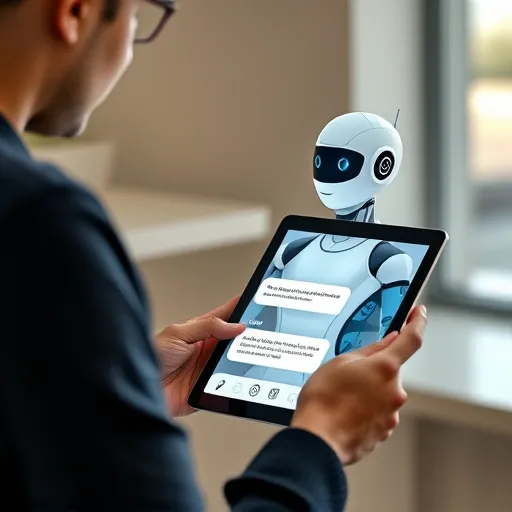
GPT 업데이트 후 오류 문제를 단순히 해결하는 것을 넘어, 앞으로의 사용 환경을 더욱 안정적으로 만드는 것이 중요합니다. 제가 실제로 적용하고 있는 몇 가지 예방 및 관리 팁을 공유해 드립니다.
정기적인 브라우저 관리
- 캐시 및 쿠키 정기 삭제: 한 달에 한 번 정도는 브라우저 캐시와 쿠키를 삭제하여 불필요한 데이터를 정리해주는 습관을 들이세요. 이는 챗GPT뿐만 아니라 전반적인 웹 브라우징 속도 향상에도 도움이 됩니다.
- 확장 프로그램 최소화 및 관리: 사용하지 않는 확장 프로그램은 과감히 삭제하거나 비활성화하고, 필수적인 확장 프로그램이라도 챗GPT 사용 시에는 잠시 꺼두는 것을 고려해 보세요.
안정적인 네트워크 환경 구축
- 유선 연결 고려: 중요한 작업을 할 때는 무선 Wi-Fi보다 유선 LAN 연결을 통해 더욱 안정적인 네트워크 환경을 확보하는 것이 좋습니다. 무선은 간섭에 취약합니다.
- 인터넷 회선 점검: 인터넷 서비스 제공업체(ISP)에 문의하여 본인 회선의 안정성을 주기적으로 점검받는 것도 좋은 방법입니다.
OpenAI 공식 채널 활용 및 피드백
만약 앞서 언급된 모든 방법을 시도해도 챗GPT 오류가 지속된다면, OpenAI 고객 지원 페이지를 통해 직접 문제를 보고하는 것이 가장 확실한 방법입니다. 사용자의 피드백은 서비스 개선에 큰 도움이 됩니다. 저도 해결되지 않는 문제가 있을 때는 적극적으로 문의하고 있습니다.
결국 챗GPT는 클라우드 기반 서비스이기 때문에, 사용자 측의 환경 개선과 함께 OpenAI 서버의 안정성 확보가 동시에 이루어져야 합니다.
특히 윈도우 부팅이나 시스템 업데이트 후 발생하는 문제는 챗GPT 오류와는 다른 맥락일 수 있으니, Windows 부팅 문제 해결 가이드나 Windows 10 업그레이드 문제 해결 같은 자료도 함께 참고하시면 좋습니다. PC 환경 자체의 안정성이 GPT 사용에 영향을 줄 수도 있습니다.
궁극적인 안정성을 위한 챗GPT 활용 팁
GPT 업데이트 후 오류 문제로 골머리를 앓는 대신, 애초에 오류 발생 가능성을 줄이고 최적의 환경에서 챗GPT를 활용하는 방법을 알아두는 것이 좋습니다.
브라우저 최적화 및 시스템 관리
챗GPT는 브라우저 기반으로 작동하기 때문에, 브라우저 자체의 최적화가 매우 중요합니다.
- 불필요한 탭 닫기: 많은 탭을 열어두면 브라우저 메모리 사용량이 증가하여 챗GPT 성능에 영향을 줄 수 있습니다.
- 브라우저 업데이트 유지: 항상 최신 버전의 브라우저를 사용하는 것이 중요합니다. 구 버전 브라우저는 최신 웹 기술과의 호환성 문제를 일으킬 수 있습니다.
- PC 최적화: 윈도우 부팅 속도나 전반적인 PC 성능이 느리다면, 업데이트 후 윈도우 10 느린 부팅 해결 방법과 같은 가이드를 참고하여 시스템을 최적화하는 것이 좋습니다. 시스템 리소스가 부족하면 챗GPT 구동에도 영향을 줄 수 있습니다.
안정적인 챗GPT 활용을 위한 서비스 고려
만약 개인 사용자로서 오류 발생에 대한 리스크를 최소화하고 싶다면, 챗GPT 유료 플랜을 통해 우선적인 고객 지원과 안정적인 서버 접속을 확보하는 것이 현실적인 대안이 될 수 있습니다. 저처럼 챗GPT가 업무에 필수적인 경우라면 충분히 투자할 가치가 있습니다. 또한, 기업이나 개발자라면 챗GPT API를 직접 연동하여 더욱 안정적이고 맞춤화된 환경을 구축할 수도 있습니다. 이런 전문적인 통합 서비스는 특정 오류 문제를 넘어 근본적인 해결책을 제공하기도 합니다.
자주 묻는 질문(FAQ) ❓
챗GPT 업데이트 후 오류가 자주 발생하는데, 가장 먼저 뭘 해야 하나요?
가장 먼저 챗GPT 페이지에서 로그아웃 후 다시 로그인해보세요. 대부분의 Unable to load conversation
같은 세션 관련 문제는 이 방법으로 해결됩니다. 만약 그래도 안 된다면, 브라우저 캐시와 쿠키를 삭제하는 것을 추천합니다.
챗GPT 오류 해결에 VPN 사용이 도움이 될까요?
오히려 VPN 사용이 오류의 원인이 될 수 있습니다. 챗GPT는 일부 VPN IP를 차단하거나, VPN으로 인해 네트워크 연결이 불안정해질 수 있습니다. 오류 발생 시 잠시 VPN을 끄고 다시 접속해 보는 것이 좋습니다. 만약 특정 국가의 IP가 필요하다면, 안정적인 유료 VPN 서비스를 고려하는 것이 좋습니다.
무료 챗GPT 사용자는 유료 사용자보다 오류가 더 자주 발생하나요?
네, 그럴 가능성이 높습니다. 챗GPT 무료 사용자는 서버 부하가 높은 시간대에 접속이 불안정하거나 우선순위가 밀릴 수 있습니다. 유료 플랜인 ChatGPT Plus 사용자는 더 안정적인 서버 접속과 빠른 응답 속도를 제공받기 때문에, 오류 발생 빈도가 상대적으로 낮을 수 있습니다. 중요한 업무에 챗GPT를 사용한다면 유료 플랜을 고려해 보세요.
이제 GPT 업데이트 후 오류, 더 이상 두렵지 않습니다!
지금까지 제가 겪었던 경험과 해결 노하우를 바탕으로 GPT 업데이트 후 오류 문제에 대한 종합적인 해결책과 예방 팁을 알려드렸습니다. 챗GPT는 우리 일상과 업무에서 없어서는 안 될 도구가 되었지만, 예상치 못한 오류에 직면하면 정말 난감하죠. 하지만 대부분의 문제는 제가 제시한 간단한 방법들로 해결할 수 있습니다.
가장 중요한 건 당황하지 않고, 문제의 원인을 단계별로 파악하고 해결하려는 시도입니다. 만약 기본적인 조치로도 해결되지 않는다면, 브라우저나 시스템 환경을 점검하고, 필요하다면 OpenAI 공식 지원 채널을 활용하거나 ChatGPT Plus와 같은 유료 서비스를 통해 더욱 안정적인 환경을 구축하는 것도 좋은 방법입니다. 이제 챗GPT 오류 때문에 스트레스받지 마시고, 더 스마트하게 AI를 활용하시길 바랍니다!
이 글에서 제공하는 정보는 일반적인 문제 해결 가이드이며, 특정 상황에 대한 전문가의 진단이나 기술 지원을 대체할 수 없습니다. 개별적인 문제 발생 시에는 챗GPT 공식 고객 지원 채널을 통해 문의하시거나, 필요에 따라 IT 전문가의 도움을 받는 것을 권장합니다.

안녕! 나는 유트립, SEO와 풀스택 개발을 사랑하는 테크 덕후야! 검색 엔진에서 1등 하는 법을 연구하고, 멋진 웹사이트를 만드는 게 내 일상이야. React, Django, Node.js 같은 도구로 뚝딱뚝딱 코딩하고, Google Analytics로 데이터를 분석하며 인사이트를 찾아내지. 이 블로그에선 SEO 꿀팁, 개발 비하인드, 그리고 디지털 마케팅 이야기를 쉽고 재밌게 풀어볼게. 같이 성장하자!
